Windows 10 Build 16237 est disponible pour les initiés de Windows
Microsoft a publié aujourd'hui une autre version de Windows 10 Insider Preview. Windows 10 build 16237 qui représente la prochaine mise à jour de Windows 10 Fall Creators, nom de code "Redstone 3", est maintenant disponible pour Fast Ring Insiders. Cette version est livrée avec des tonnes de changements. Voyons ce qu'il y a de nouveau.
Le journal des modifications présente les améliorations et mises à jour suivantes.
Améliorations de Microsoft Edge :
Lecture à voix haute avec surlignage des mots et des lignes pour tous les sites Web: Avec la fonction de lecture à haute voix pour le Web, les utilisateurs pourront lire à haute voix n'importe quelle page Web avec surlignage des mots et des lignes.
PDF lu à haute voix: Avec la fonction de lecture à haute voix pour PDF, les utilisateurs pourront lire à haute voix n'importe quel document PDF avec surlignage des mots et des lignes.
Autres améliorations pour répondre à vos commentaires, notamment :
- Si vous cliquez sur Partager dans Microsoft Edge, l'interface utilisateur de partage correspondra désormais au thème Microsoft Edge s'il est différent du reste du système. L'interface utilisateur de partage se lancera également désormais sous le bouton Partager, plutôt qu'au centre de Microsoft Edge.
- Lorsque vous ajoutez un favori, vous obtenez maintenant une animation délicieuse qui indique où les utilisateurs peuvent trouver leurs sites Web les plus importants à l'avenir.
- Nous avons corrigé un problème où la copie de caractères à double octet (par exemple, le japonais ou le chinois) à partir de Microsoft Edge et le collage dans une autre application n'affichaient pas correctement les caractères dans la deuxième application.
- Nous avons corrigé un problème Microsoft Edge du vol précédent où l'ouverture de liens dans un nouvel onglet pouvait entraîner l'ouverture d'une nouvelle fenêtre avec le lien à la place.
- Nous avons corrigé un problème sur les vols récents où la boîte de dialogue Imprimer dans Microsoft Edge affichait une page d'aperçu vierge et entraînait l'impression d'une page vierge.
- Nous avons corrigé un problème qui faisait que le menu contextuel de Microsoft Edge n'apparaissait pas lorsque vous appuyez sur le bouton du stylet.
- Nous avons résolu un problème lors du retour à Edge après un plantage. Vos onglets seront automatiquement restaurés pour vous.
Améliorations du shell Windows :
Plus besoin de vous déconnecter pour corriger les applications de bureau floues : Hé, détestez-vous devoir vous déconnecter et vous reconnecter à Windows pour corriger les applications de bureau floues après l'amarrage, le désamarrage ou la distance? Nous aussi! Dans ce vol, il vous suffit de relancer ces applications pour qu'elles soient rendues nettes. Si vous avez un écran DPI élevé (un écran 4K ou un autre écran à points par pouce (DPI) élevés, tels que les écrans Surface) et modifiez la valeur de mise à l'échelle de l'affichage de quelque manière que ce soit (cela peut se produire lorsque vous connectez/déconnectez, à distance d'un appareil avec un affichage DPI élevé, ou modifiez autrement le paramètre de mise à l'échelle de l'affichage) la plupart des applications de bureau deviennent flou. Cela est dû à 1) les applications ne répondent pas à une notification de changement DPI, car elles n'ont pas été mises à jour et 2) Windows conserve la mise à l'échelle de l'affichage/les données PPP qu'il signale aux applications jusqu'à ce que vous vous déconnectiez et vous reconnectiez.
Dans ce vol, nous avons changé la façon dont Windows fournit des informations liées au DPI à ces applications de sorte qu'à chaque démarrage de l'une de ces applications, elles obtiennent des données mises à jour de Windows. Cela signifie que pour ces applications, il vous suffit de les relancer pour qu'elles s'affichent correctement si elles sont floues. Bien que ce ne soit pas ce que nous voulons tous: que ces applications s'affichent de manière nette tout le temps, nous pensons que c'est beaucoup moins pénible de relancer des applications au lieu d'avoir à fermer toutes les applications et à passer par une déconnexion/connexion cycles.
Quelques points à noter: cela ne fonctionnera pas pour toutes les applications de bureau (et ne s'applique pas aux applications UWP). En outre, cela n'aide que les applications qui deviennent floues après une modification du facteur d'échelle d'affichage de l'affichage principal/principal. Ce changement, malheureusement, n'améliore pas les applications qui sont floues sur les écrans secondaires lorsqu'elles sont en mode d'affichage « étendre ». Veuillez essayer ce changement et faites-nous savoir si vous rencontrez des bogues.
Améliorations du centre de notification et d'action :
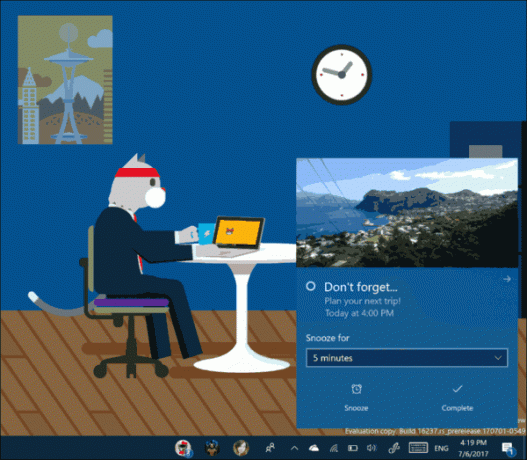
- Nous avons ajusté nos boutons de notification pour qu'ils s'étendent désormais sur le bas de la notification, plutôt que d'être justifiés à droite.
- Nous avons simplement facilité l'action sur vos notifications en développant automatiquement la première notification de chaque groupe de notifications dans le Centre d'action. Vous pouvez désormais trier rapidement vos e-mails, répéter vos rappels, répondre à vos SMS, etc. sans avoir besoin d'étendre chacun d'entre eux.
- En réponse aux commentaires sur les notifications X pour « rejeter » qui prêtent à confusion, nous l'avons ajusté pour qu'il soit désormais un flèche pour indiquer plus clairement que la notification est en fait transmise au Centre d'action pour être examinée plus tard.
- Nous avons résolu un problème sur les vols récents où si vous receviez 20 notifications d'une application spécifique, vous en receviez plus (sans jamais les effacer du Centre d'action), ShellExperienceHost commencerait à planter à plusieurs reprises dans le Contexte.
- Nous avons résolu un problème récent où le fait d'appuyer sur le chevron d'une notification développée dans le Centre d'action ne réduisait pas la notification.
- Nous avons résolu un problème sur les vols récents où l'ouverture du centre d'action pouvait ne pas effacer le badge sur l'icône du Centre d'action, amenant à croire plus tard qu'il y avait de nouvelles notifications alors qu'il n'y en avait pas tout.
- Nous avons résolu un problème où les paramètres de notifications et d'actions pouvaient avoir de manière inattendue un certain nombre d'applications sans nom répertoriées en haut des vols récents.
- Nous avons résolu un problème où les notifications Windows Defender pouvaient inclure des paramètres non analysés (affichant un signe %).
Améliorations de Mes contacts :
- Les badges de notification pour les personnes épinglées dans la barre des tâches seront désormais cohérents avec la couleur de votre thème si vous avez choisi d'afficher la couleur dans Démarrer, Centre d'action et à d'autres endroits sur le système.
- Lorsque vous recevez des emoji de personnes épinglées dans la barre des tâches, nous appelons maintenant cela un « pop ». Vous verrez cette terminologie reflétée sous Paramètres > Personnalisation > Barre des tâches.
Améliorations des entrées :
Le panneau Emoji monte d'un cran :
- Tapez pour rechercher avec le nouveau panneau Emoji prend désormais en charge emoji 5.0! Nous avons également ajouté un tas de mots-clés supplémentaires en cours de route.

- Vous êtes-vous déjà demandé « Qu'est-ce que cet emoji est censé être »? Ne vous demandez plus! Si vous passez votre souris sur l'un des emoji dans le panneau Emoji, vous verrez maintenant un outil pratique vous indiquant le nom exact du caractère Unicode. Bonus: nous avons ajouté des infobulles aux catégories afin qu'elles ne soient plus un mystère.
- Nous avons corrigé un problème pour nos amateurs de thèmes sombres où le X pour fermer le panneau Emoji était noir sur noir.
Expérience de clavier tactile améliorée:
- Nous avons corrigé un problème où le clavier tactile transmettait des informations de taille de fenêtre incorrectes lors de l'écriture de formes avec le clavier à une main, ce qui entraînait des problèmes de précision. Veuillez réessayer dans la version d'aujourd'hui et faites-nous savoir s'il semble amélioré.
- Au fur et à mesure que vous tapez avec le clavier tactile, vous entendrez désormais un son à chaque pression sur une touche, un peu comme vous le faisiez avec la version précédente du clavier avant l'introduction de la nouvelle.
- Nous avons corrigé certains problèmes d'apprentissage de votre style de frappe, vous devriez donc trouver les prédictions de texte améliorées maintenant plus vous tapez et corrigez à l'aide du clavier tactile.
- Puisque nous allons maintenant relancer le clavier là où vous l'avez laissé, nous avons décidé de supprimer les modes ancrés gauche et droit du clavier à une main. Pour rappel, si vous souhaitez déplacer le clavier, faites simplement glisser la barre des candidats.
- Nous avons amélioré la fiabilité du clavier tactile japonais à une main à 10 touches Kana.
- Nous avons corrigé un problème sur les vols récents où le clavier tactile et le panneau d'écriture manuscrite apparaissaient parfois de manière inattendue.
- Nous avons corrigé un problème où les candidats de texte apparaissaient en utilisant une police étonnamment petite.
- Nous avons corrigé un problème où seul le clavier à une main était disponible sur les PC avec de petits écrans.
Améliorations du panneau d'écriture manuscrite :
- Nous avons corrigé un problème où si le texte dans le panneau d'écriture manuscrite se déplaçait pendant que vous écriviez, cela pouvait entraîner un trait d'encre involontaire sur le panneau.
- Nous avons corrigé un problème où un mot pouvait être inséré deux fois si vous fermiez le panneau en changeant le focus ailleurs sur l'écran.
Améliorations des jeux sur PC:
- Nous avons mis à jour l'icône du mode de jeu dans la barre de jeu.

Améliorations du gestionnaire de tâches :
Avec la build 16226, nous avons ajouté la prise en charge du GPU au gestionnaire de tâches. Nous avons apporté quelques améliorations à l'onglet Performances, et dans la version d'aujourd'hui, vous trouverez :
-
Mises à jour des performances du GPU: Nous avons apporté quelques petites modifications dans cette version au suivi des performances du GPU dans le Gestionnaire des tâches. Nous avons mis à jour la disposition de l'interface utilisateur et ajouté plus de détails comme la version DirectX et l'emplacement physique de votre GPU. Seuls les GPU matériels apparaissent dans la liste et la carte graphique de base uniquement logicielle est masquée. Plus d'améliorations à venir bientôt !

Améliorations Hyper-V
Vous verrez une nouvelle "galerie de machines virtuelles" sous création rapide. Il n'y a encore rien dans la galerie et nous aurons plus de détails à ce sujet à l'avenir. En attendant, choisir « Source d'installation locale » vous permettra de choisir une image sur votre ordinateur.
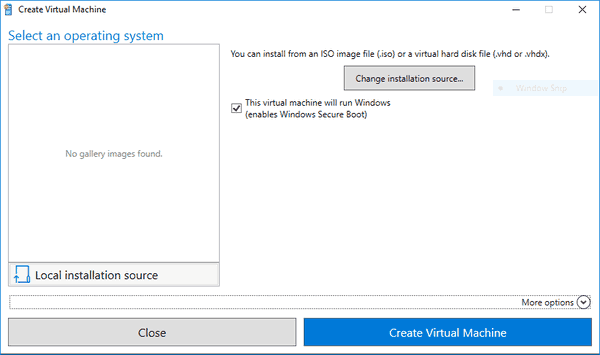
Si vous vous demandez où sont passées les options de nom de machine virtuelle et de mise en réseau, elles se trouvent dans la section "Plus d'options" qui présente une autre nouvelle fonctionnalité dans Hyper-V. Hyper-V sur Windows 10 fournit un réseau par défaut afin que vos machines virtuelles partagent la mise en réseau avec votre ordinateur à l'aide de NAT.
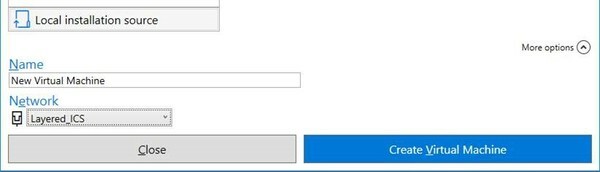
Si vous êtes sur la sonnerie rapide du programme Windows Insiders, allez à Paramètres -> Mise à jour et sécurité -> Windows Update -> Vérifier les mises à jour.
Aperçu de la confidentialité
Ce site Web utilise des cookies pour améliorer votre expérience lorsque vous naviguez sur le site Web. Parmi ces cookies, les cookies classés comme nécessaires sont stockés sur votre navigateur car ils sont essentiels au fonctionnement des fonctionnalités de base du site Web. Nous utilisons également des cookies tiers qui nous aident à analyser et à comprendre comment vous utilisez ce site Web. Ces cookies ne seront stockés dans votre navigateur qu'avec votre consentement. Vous avez également la possibilité de désactiver ces cookies. Mais la désactivation de certains de ces cookies peut avoir un effet sur votre expérience de navigation.
